ಲೈವ್ಬಾಕ್ಸ್ 4 ಥ್ರೋಪುಟ್ ಅನ್ನು ಹೆಚ್ಚಿಸಿ: ನೀವು ಬಯಸಿದರೆ ಲೈವ್ಬಾಕ್ಸ್ ಆರೆಂಜ್ ಥ್ರೋಪುಟ್ ಅನ್ನು ಹೆಚ್ಚಿಸಿ ಮನೆಯಲ್ಲಿ, ಬಳಸಿದ ಆವರ್ತನವನ್ನು ಬದಲಾಯಿಸಲು ಪ್ರಯತ್ನಿಸಿ.
ಲೈವ್ಬಾಕ್ಸ್ 4 ವೈ-ಫೈ ನೆಟ್ವರ್ಕ್ ಎರಡು ವಿಭಿನ್ನ ಆವರ್ತನಗಳಲ್ಲಿ ಕಾರ್ಯನಿರ್ವಹಿಸುತ್ತದೆ, 2,4 GHz ಮತ್ತು 5 GHz. ಮೊದಲನೆಯದು ಅತ್ಯಂತ ಸಾಮಾನ್ಯವಾಗಿದೆ ಮತ್ತು ಎಲ್ಲಾ ಸಾಧನಗಳಿಂದ ಬಳಸಬಹುದಾಗಿದೆ, ಆದರೆ ಎರಡನೆಯದು ಅಪರೂಪವಾಗಿದೆ ಮತ್ತು ಹೊಂದಾಣಿಕೆಯ ಸಾಧನದ ಅಗತ್ಯವಿರುತ್ತದೆ. ಬಳಸಿದ ಆವರ್ತನವನ್ನು ಬದಲಾಯಿಸುವ ಮೂಲಕ, ನಿಮ್ಮ ಸಂಪರ್ಕದ ವೇಗವನ್ನು ನೀವು ಹೆಚ್ಚಿಸಬಹುದು.
ಬಳಸಿದ ಆವರ್ತನವನ್ನು ಬದಲಾಯಿಸಲು, ಲೈವ್ಬಾಕ್ಸ್ ಇಂಟರ್ಫೇಸ್ ಪುಟಕ್ಕೆ ಹೋಗಿ, ವಿಳಾಸ 192.168.1.1 ಮೂಲಕ ಪ್ರವೇಶಿಸಬಹುದು. ನಂತರ "ಎಡಿಟ್ ವೈಫೈ ನೆಟ್ವರ್ಕ್ಸ್" ಟ್ಯಾಬ್ ಮೇಲೆ ಕ್ಲಿಕ್ ಮಾಡಿ, ನಂತರ ನಿಮ್ಮ ಬಾಕ್ಸ್ ಅನ್ನು ಆಯ್ಕೆ ಮಾಡಿ. "5GHz ಗಾಗಿ ವಿಭಿನ್ನ SSD" ಕ್ಷೇತ್ರದಲ್ಲಿ, ಡ್ರಾಪ್-ಡೌನ್ ಮೆನುವಿನಿಂದ "ಹೌದು" ಆಯ್ಕೆಮಾಡಿ. ನಂತರ ಬದಲಾವಣೆಗಳನ್ನು ಅನ್ವಯಿಸಲು "ಉಳಿಸು" ಮತ್ತು "ದೃಢೀಕರಿಸಿ" ಬಟನ್ಗಳ ಮೇಲೆ ಕ್ಲಿಕ್ ಮಾಡಿ.
ನೀವು ಗಮನಿಸಬೇಕು a ನಿಮ್ಮ ಸಂಪರ್ಕದ ವೇಗದಲ್ಲಿ ಗಮನಾರ್ಹ ವ್ಯತ್ಯಾಸ. ನೀವು ಯಾವುದೇ ಬದಲಾವಣೆಯನ್ನು ಹೊಂದಿಲ್ಲದಿದ್ದರೆ, ನಿಮ್ಮ ಸಾಧನವು 5 GHz ಆವರ್ತನದೊಂದಿಗೆ ಹೊಂದಿಕೆಯಾಗದಿರಬಹುದು ಅಥವಾ ನಿಮ್ಮ ಪೆಟ್ಟಿಗೆಯಿಂದ ನೀವು ತುಂಬಾ ದೂರದಲ್ಲಿರುವಿರಿ. ಈ ಸಂದರ್ಭದಲ್ಲಿ, ನಿಮ್ಮ ಬಾಕ್ಸ್ ಅನ್ನು ಸರಿಸಲು ಅಥವಾ ಹೊಸ ಹೊಂದಾಣಿಕೆಯ ಸಾಧನವನ್ನು ಖರೀದಿಸಲು ನೀವು ಪ್ರಯತ್ನಿಸಬಹುದು.
ಮೇಲಿನ ಹಂತಗಳು ನಿಮ್ಮ ಲೈವ್ಬಾಕ್ಸ್ ಬಳಸುವ ಆವರ್ತನವನ್ನು ಬದಲಾಯಿಸಲು ನಿಮಗೆ ಅನುಮತಿಸುತ್ತದೆ, ಅದು ನಿಮ್ಮ ಥ್ರೋಪುಟ್ ಅನ್ನು ಹೆಚ್ಚಿಸುತ್ತದೆ. ನೀವು ಗಮನಾರ್ಹ ಸುಧಾರಣೆಯನ್ನು ಗಮನಿಸದಿದ್ದರೆ, ನಿಮ್ಮ ಬಾಕ್ಸ್ನ ವೈಫೈ ನೆಟ್ವರ್ಕ್ ಸ್ಯಾಚುರೇಟೆಡ್ ಆಗಿರುವ ಸಾಧ್ಯತೆಯಿದೆ. ನಂತರ ನೀವು ಎತರ್ನೆಟ್ ಕೇಬಲ್ ಮೂಲಕ ನಿಮ್ಮ ಕಂಪ್ಯೂಟರ್ ಅನ್ನು ನೇರವಾಗಿ ಬಾಕ್ಸ್ಗೆ ಸಂಪರ್ಕಿಸಲು ಪರಿಗಣಿಸಬಹುದು.
ನೀವು ಲೈವ್ಬಾಕ್ಸ್ 4 ಥ್ರೋಪುಟ್ ಅನ್ನು ಹೆಚ್ಚಿಸಲು ಬಯಸಿದರೆ, ನಮ್ಮ ಸಮಗ್ರ ಮಾರ್ಗದರ್ಶಿಯನ್ನು ಓದುತ್ತಿರಿ.
ವಿಷಯಗಳ ಪಟ್ಟಿ
ಲೈವ್ಬಾಕ್ಸ್ 4 ವೇಗವನ್ನು ಹೆಚ್ಚಿಸುವುದು ಮತ್ತು 2022 ರಲ್ಲಿ ನಿಮ್ಮ ಆರೆಂಜ್ ಬಾಕ್ಸ್ನ ವೇಗವನ್ನು ಹೆಚ್ಚಿಸುವುದು ಹೇಗೆ
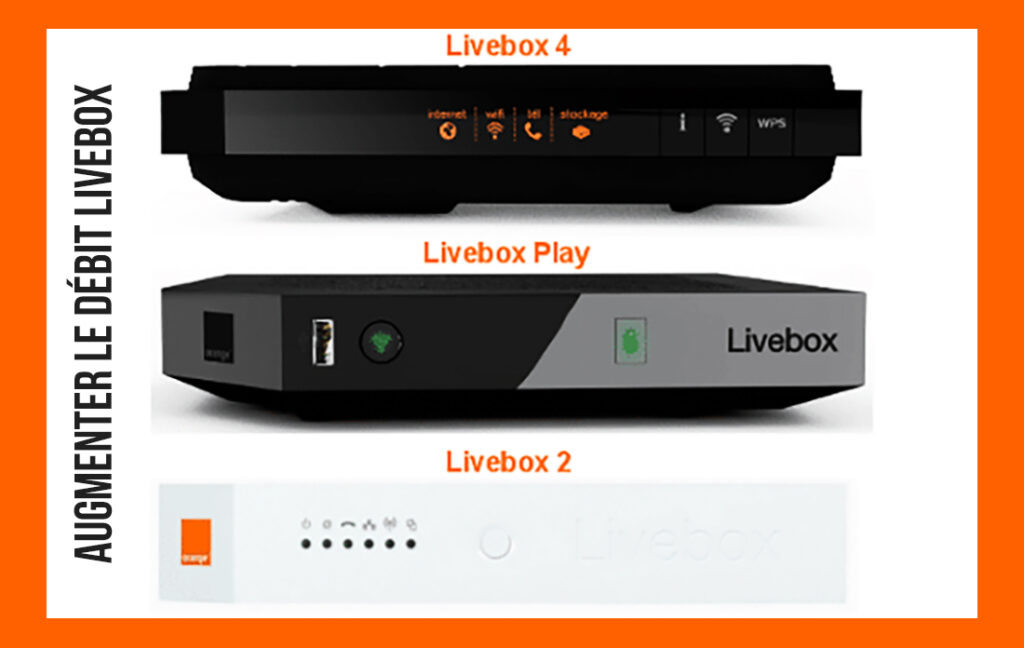
ಇದು ಮುಖ್ಯ ಉತ್ತಮ ಇಂಟರ್ನೆಟ್ ಸಂಪರ್ಕ ವೇಗವನ್ನು ಹೊಂದಲು, ವಿಶೇಷವಾಗಿ ನಿಮ್ಮ ಪೆಟ್ಟಿಗೆಯನ್ನು ನೀವು ಬಳಸಿದರೆ ಸ್ಟ್ರೀಮಿಂಗ್ ಚಲನಚಿತ್ರಗಳನ್ನು ವೀಕ್ಷಿಸಿ ಅಥವಾ ಆನ್ಲೈನ್ನಲ್ಲಿ ಪ್ಲೇ ಮಾಡಿ. ನಿಮ್ಮ ಆರೆಂಜ್ ಬಾಕ್ಸ್ನ ವೇಗವನ್ನು ಹೆಚ್ಚಿಸಲು ಕೆಲವು ಸಲಹೆಗಳು ಇಲ್ಲಿವೆ:
1. ಸಂಪರ್ಕಿಸಲು ಹಳೆಯ ಕೇಬಲ್ ಅನ್ನು ಒಲವು ಮಾಡಿ. ನಿಮ್ಮ ಬಾಕ್ಸ್ಗೆ ಸಂಪರ್ಕಿಸಲು ನೀವು ಎತರ್ನೆಟ್ ಕೇಬಲ್ ಅನ್ನು ಬಳಸಿದರೆ, ಉತ್ತಮ ಗುಣಮಟ್ಟದ ಕೇಬಲ್ ಬಳಸಿ ಮತ್ತು ತುಂಬಾ ಉದ್ದವಿರುವ ಕೇಬಲ್ಗಳನ್ನು ತಪ್ಪಿಸಿ.
2. ಬಾಕ್ಸ್ ಅನ್ನು ಸರಿಯಾಗಿ ಇರಿಸಿ. ಸಂಪರ್ಕವನ್ನು ನಿರ್ಬಂಧಿಸುವ ವಸ್ತುಗಳಿಂದ ಸುತ್ತುವರಿಯದಂತೆ ನಿಮ್ಮ ಪೆಟ್ಟಿಗೆಯನ್ನು ಇರಿಸಬೇಕು.
3. ಚಾಲನೆಯಲ್ಲಿರುವ ಕಾರ್ಯಕ್ರಮಗಳನ್ನು ನಿಲ್ಲಿಸಿ. ನಿಮ್ಮ ಕಂಪ್ಯೂಟರ್ನಲ್ಲಿ ಹಲವಾರು ಪ್ರೋಗ್ರಾಂಗಳು ಚಾಲನೆಯಲ್ಲಿದ್ದರೆ, ಇದು ನಿಮ್ಮ ಸಂಪರ್ಕವನ್ನು ನಿಧಾನಗೊಳಿಸಬಹುದು. ಬ್ಯಾಂಡ್ವಿಡ್ತ್ ಅನ್ನು ಮುಕ್ತಗೊಳಿಸಲು ನೀವು ಬಳಸದ ಪ್ರೋಗ್ರಾಂಗಳನ್ನು ಮುಚ್ಚಿ.
4. ಡಿಜಿಟಲ್ ಪರಿಸರ ವ್ಯವಸ್ಥೆಯನ್ನು ನವೀಕರಿಸಿ. ನಿಮ್ಮ ಡಿಜಿಟಲ್ ಪರಿಸರ ವ್ಯವಸ್ಥೆಯು ನಿಮ್ಮ ಬಾಕ್ಸ್, ನಿಮ್ಮ ಕಂಪ್ಯೂಟರ್, ನಿಮ್ಮ ಸ್ಮಾರ್ಟ್ಫೋನ್, ನಿಮ್ಮ ಟ್ಯಾಬ್ಲೆಟ್ ಇತ್ಯಾದಿಗಳನ್ನು ಒಳಗೊಂಡಿರುತ್ತದೆ. ಉತ್ತಮ ಸಂಪರ್ಕವನ್ನು ಆನಂದಿಸಲು ನಿಮ್ಮ ಎಲ್ಲಾ ಸಾಧನಗಳು ನವೀಕೃತವಾಗಿವೆ ಎಂದು ಖಚಿತಪಡಿಸಿಕೊಳ್ಳಿ.
5. ಚಾನಲ್ ಬದಲಾಯಿಸಿ. ನಿಮ್ಮ ಆರೆಂಜ್ ಬಾಕ್ಸ್ ನಿಮ್ಮ ರೂಟರ್ಗೆ ಸಂಪರ್ಕಿಸಲು ಚಾನಲ್ ಅನ್ನು ಬಳಸುತ್ತದೆ. ನಿಮ್ಮ ಸಂಪರ್ಕವು ನಿಧಾನವಾಗಿದೆ ಎಂದು ನೀವು ಕಂಡುಕೊಂಡರೆ, ಅದು ಪರಿಸ್ಥಿತಿಯನ್ನು ಸುಧಾರಿಸುತ್ತದೆಯೇ ಎಂದು ನೋಡಲು ಚಾನಲ್ಗಳನ್ನು ಬದಲಾಯಿಸಲು ಪ್ರಯತ್ನಿಸಿ.
6. ಹತ್ತಿರದ ವೈಫೈ ಸ್ಕ್ಯಾನ್ ಅನ್ನು ನಿಷ್ಕ್ರಿಯಗೊಳಿಸಿ. ನಿಮ್ಮ ಆರೆಂಜ್ ಬಾಕ್ಸ್ ಹತ್ತಿರದ ವೈಫೈ ನೆಟ್ವರ್ಕ್ಗಳನ್ನು ಸ್ಕ್ಯಾನ್ ಮಾಡಬಹುದು ಮತ್ತು ಉತ್ತಮ ವೇಗವನ್ನು ನೀಡುವ ಒಂದಕ್ಕೆ ಸ್ವಯಂಚಾಲಿತವಾಗಿ ಸಂಪರ್ಕಿಸಬಹುದು. ನಿಮ್ಮ ಬಾಕ್ಸ್ ಸ್ವಯಂಚಾಲಿತವಾಗಿ ವೈಫೈ ನೆಟ್ವರ್ಕ್ಗಳಿಗೆ ಸಂಪರ್ಕಿಸಲು ನೀವು ಬಯಸದಿದ್ದರೆ, ಈ ವೈಶಿಷ್ಟ್ಯವನ್ನು ನಿಷ್ಕ್ರಿಯಗೊಳಿಸಿ.
ನಿಮ್ಮ ಇಂಟರ್ನೆಟ್ ವೇಗವನ್ನು ಹೆಚ್ಚಿಸಲು ಸಲಹೆಗಳು
ಇಂಟರ್ನೆಟ್ಗೆ ಸಂಪರ್ಕಿಸುವಾಗ ಪರಿಗಣಿಸಬೇಕಾದ ಪ್ರಮುಖ ವಿಷಯಗಳಲ್ಲಿ ಇಂಟರ್ನೆಟ್ ವೇಗವು ಒಂದು. ಆದಾಗ್ಯೂ, ಕೆಲವೊಮ್ಮೆ ಅತ್ಯುತ್ತಮ ಇಂಟರ್ನೆಟ್ ವೇಗವನ್ನು ಪಡೆಯುವುದು ಕಷ್ಟ, ವಿಶೇಷವಾಗಿ ನೀವು Wi-Fi ಸಂಪರ್ಕವನ್ನು ಬಳಸುತ್ತಿದ್ದರೆ, ಅದೃಷ್ಟವಶಾತ್, ಕೆಲವು ಇವೆ. ನಿಮ್ಮ ಇಂಟರ್ನೆಟ್ ಬಾಕ್ಸ್ನ ವೇಗವನ್ನು ಹೆಚ್ಚಿಸಲು ನೀವು ಅನುಸರಿಸಬಹುದಾದ ಸಲಹೆ.
ಮೊದಲನೆಯದಾಗಿ, ವೈ-ಫೈ ಮೂಲಕ ವೈರ್ಡ್ ಅನ್ನು ಆಯ್ಕೆ ಮಾಡಿ. ಏಕೆಂದರೆ ವೈರ್ಡ್ ಸಂಪರ್ಕಗಳು ಸಾಮಾನ್ಯವಾಗಿ ವೈ-ಫೈ ಸಂಪರ್ಕಗಳಿಗಿಂತ ಹೆಚ್ಚು ಸ್ಥಿರವಾಗಿರುತ್ತವೆ ಮತ್ತು ವೇಗವಾಗಿರುತ್ತವೆ. ಜೊತೆಗೆ, ಗೋಡೆಗಳು ಅಥವಾ ಪೀಠೋಪಕರಣಗಳಂತಹ ಅಡೆತಡೆಗಳಿಂದ ಅವುಗಳಿಗೆ ಅಡ್ಡಿಯಾಗುವ ಸಾಧ್ಯತೆ ಕಡಿಮೆ. ನೀವು ಈಥರ್ನೆಟ್ ಕೇಬಲ್ ಅನ್ನು ಬಳಸಲು ಸಾಧ್ಯವಾಗದಿದ್ದರೆ, ನಿಮ್ಮ Wi-Fi ರೂಟರ್ ಅನ್ನು ನಿಮ್ಮ ಕಂಪ್ಯೂಟರ್ ಅಥವಾ ಟಿವಿಗೆ ಸಾಧ್ಯವಾದಷ್ಟು ಹತ್ತಿರ ಇರಿಸಲು ಪ್ರಯತ್ನಿಸಿ.
ನಂತರ, ಹೊಸ, ಹೆಚ್ಚು ಇತ್ತೀಚಿನ ಬಾಕ್ಸ್ ಅನ್ನು ನಿಮಗೆ ಒದಗಿಸಲು ನಿಮ್ಮ ಇಂಟರ್ನೆಟ್ ಸೇವಾ ಪೂರೈಕೆದಾರರನ್ನು (ISP) ಕೇಳಿ. ಹೊಸ ಇಂಟರ್ನೆಟ್ ಬಾಕ್ಸ್ಗಳು ಸಾಮಾನ್ಯವಾಗಿ ಹಳೆಯವುಗಳಿಗಿಂತ ವೇಗವಾಗಿ ಮತ್ತು ಹೆಚ್ಚು ಸ್ಥಿರವಾಗಿರುತ್ತವೆ. ಹೆಚ್ಚುವರಿಯಾಗಿ, ಕೆಲವು ಇಂಟರ್ನೆಟ್ ಬಾಕ್ಸ್ಗಳು ನೀವು ಬಳಸಲು ಬಯಸುವ ಸಂಪರ್ಕದ ಪ್ರಕಾರವನ್ನು (ವೈರ್ಡ್ ಅಥವಾ ವೈ-ಫೈ) ಆಯ್ಕೆ ಮಾಡಲು ನಿಮಗೆ ಅನುಮತಿಸುತ್ತದೆ.
ಅಲ್ಲದೆ, ಅಗತ್ಯವಿದ್ದರೆ ನಿಮ್ಮ ಸಾಧನವನ್ನು ಬದಲಾಯಿಸಲು ಮರೆಯದಿರಿ. ಹಳೆಯ ಮೋಡೆಮ್ಗಳು ಮತ್ತು ರೂಟರ್ಗಳು ನಿಮ್ಮ ಇಂಟರ್ನೆಟ್ ಸಂಪರ್ಕವನ್ನು ಗಮನಾರ್ಹವಾಗಿ ನಿಧಾನಗೊಳಿಸಬಹುದು. ನೀವು ಹಳೆಯ ಮೋಡೆಮ್ ಹೊಂದಿದ್ದರೆ, ನಿಮಗೆ ಹೊಸದನ್ನು ಒದಗಿಸಲು ನಿಮ್ಮ ISP ಗೆ ಕೇಳಿ. ಅಲ್ಲದೆ, ನೀವು ಹಳೆಯ Wi-Fi ರೂಟರ್ ಅನ್ನು ಬಳಸುತ್ತಿದ್ದರೆ, ಅದನ್ನು ಹೊಸದರೊಂದಿಗೆ ಬದಲಾಯಿಸಲು ಪ್ರಯತ್ನಿಸಿ.
ಹೆಚ್ಚುವರಿಯಾಗಿ, ನಿಮ್ಮ ಪೆಟ್ಟಿಗೆಯನ್ನು ಚೆನ್ನಾಗಿ ಇರಿಸಿ. ವಾಸ್ತವವಾಗಿ, ನಿಮ್ಮ ವೇಳೆ ಬಾಕ್ಸ್ ಕೆಟ್ಟ ಸ್ಥಾನದಲ್ಲಿದೆ, ಇದು ನಿಮ್ಮ ಇಂಟರ್ನೆಟ್ ಸಂಪರ್ಕವನ್ನು ನಿಧಾನಗೊಳಿಸುತ್ತದೆ. ನಿಮ್ಮ ಬಾಕ್ಸ್ ಮತ್ತು ನಿಮ್ಮ ಕಂಪ್ಯೂಟರ್ ಅಥವಾ ದೂರದರ್ಶನದ ನಡುವೆ ಯಾವುದೇ ಅಡೆತಡೆಗಳಿಲ್ಲದ ಸ್ಥಳದಲ್ಲಿ ನಿಮ್ಮ ಬಾಕ್ಸ್ ಅನ್ನು ಇರಿಸಲಾಗಿದೆ ಎಂದು ಖಚಿತಪಡಿಸಿಕೊಳ್ಳಿ.
ನೀವು ಮಾಡಬಹುದು ನಿಮ್ಮ ಇಂಟರ್ನೆಟ್ ವೇಗವನ್ನು ಹೆಚ್ಚಿಸಲು ಆವರ್ತನಗಳೊಂದಿಗೆ ಪ್ಲೇ ಮಾಡಿ. ನೀವು Wi-Fi ಅನ್ನು ಬಳಸುತ್ತಿದ್ದರೆ, ನೀವು ಸಂಪರ್ಕ ಸಮಸ್ಯೆಗಳನ್ನು ಹೊಂದಿದ್ದರೆ ಆವರ್ತನವನ್ನು ಬದಲಾಯಿಸಲು ಪ್ರಯತ್ನಿಸಿ, ಆವರ್ತನವನ್ನು ಡೀಫಾಲ್ಟ್ಗೆ ಮರುಹೊಂದಿಸಿ. ವಾಸ್ತವವಾಗಿ, ಕೆಲವು ಆವರ್ತನಗಳು ಇತರರಿಗಿಂತ ಹೆಚ್ಚು ದಟ್ಟಣೆಯಿಂದ ಕೂಡಿರುತ್ತವೆ ಮತ್ತು ಆದ್ದರಿಂದ ನಿಮ್ಮ ಇಂಟರ್ನೆಟ್ ಸಂಪರ್ಕವನ್ನು ನಿಧಾನಗೊಳಿಸಬಹುದು.
ಅಂತಿಮವಾಗಿ, ನೀವು ಚಂದಾದಾರರಾಗಿದ್ದೀರಿ ಎಂದು ಖಚಿತಪಡಿಸಿಕೊಳ್ಳಿ a ಇಂಟರ್ನೆಟ್ ಯೋಜನೆ ನಿಮ್ಮ ಅಗತ್ಯಗಳಿಗೆ ಹೊಂದಿಕೊಳ್ಳುತ್ತದೆ. ನೀವು ಇಮೇಲ್ ಮಾಡಿ ಮತ್ತು ವೆಬ್ ಬ್ರೌಸ್ ಮಾಡಿದರೆ, ಅಗ್ಗದ ಇಂಟರ್ನೆಟ್ ಯೋಜನೆ ಸಾಕಾಗುತ್ತದೆ. ಮತ್ತೊಂದೆಡೆ, ನೀವು ವೀಡಿಯೊಗಳನ್ನು ವೀಕ್ಷಿಸಲು ಅಥವಾ ಆನ್ಲೈನ್ ಆಟಗಳನ್ನು ಆಡಲು ಇಂಟರ್ನೆಟ್ ಅನ್ನು ಬಳಸಿದರೆ, ನಿಮಗೆ ಹೆಚ್ಚು ಶಕ್ತಿಯುತ ಇಂಟರ್ನೆಟ್ ಯೋಜನೆ ಅಗತ್ಯವಿರುತ್ತದೆ.
ಓದುವುದಕ್ಕಾಗಿ: ನೆಟ್ಫ್ಲಿಕ್ಸ್ ಉಚಿತ: ನೆಟ್ಫ್ಲಿಕ್ಸ್ ಅನ್ನು ಉಚಿತವಾಗಿ ವೀಕ್ಷಿಸುವುದು ಹೇಗೆ? ಅತ್ಯುತ್ತಮ ವಿಧಾನಗಳು
ನಿಮ್ಮ ಇಂಟರ್ನೆಟ್ ಸಂಪರ್ಕವನ್ನು ಆರೆಂಜ್ 2022 ಹೆಚ್ಚಿಸಿ
ಆಪರೇಟರ್ ಆರೆಂಜ್ನಿಂದ ಇಂಟರ್ನೆಟ್ ಪ್ಯಾಕೇಜುಗಳು ಫ್ರಾನ್ಸ್ನಲ್ಲಿ ಹೆಚ್ಚು ಜನಪ್ರಿಯವಾಗಿವೆ. ವಾಸ್ತವವಾಗಿ, ಆಪರೇಟರ್ ಆಕರ್ಷಕ ಬೆಲೆಗಳಲ್ಲಿ ಕೊಡುಗೆಗಳನ್ನು ನೀಡುತ್ತದೆ ಮತ್ತು ಹೆಚ್ಚಿನ ವೇಗದ ಇಂಟರ್ನೆಟ್ ಸಂಪರ್ಕದಿಂದ ಲಾಭ ಪಡೆಯಲು ನಿಮಗೆ ಅನುಮತಿಸುತ್ತದೆ. ಆದಾಗ್ಯೂ, ಅದು ಸಂಭವಿಸುತ್ತದೆ ಇಂಟರ್ನೆಟ್ ಸಂಪರ್ಕವು ನಿಧಾನವಾಗಿದೆ ಮತ್ತು ವೆಬ್ ಬ್ರೌಸ್ ಮಾಡುವುದು ಕಷ್ಟ. ನೀವು ಈ ಸಮಸ್ಯೆಯನ್ನು ಎದುರಿಸಿದರೆ, ನಿಮ್ಮ ಆರೆಂಜ್ ಇಂಟರ್ನೆಟ್ ಸಂಪರ್ಕವನ್ನು ಹೆಚ್ಚಿಸಲು ಇಲ್ಲಿ ಕೆಲವು ಸಲಹೆಗಳಿವೆ.
ಅನೇಕ ಇವೆ ನಿಮ್ಮ ಆರೆಂಜ್ ಇಂಟರ್ನೆಟ್ ಸಂಪರ್ಕವನ್ನು ಹೆಚ್ಚಿಸುವ ಮಾರ್ಗಗಳು. ಆಪರೇಟರ್ ತನ್ನ ಚಂದಾದಾರರಿಗೆ ಆರೆಂಜ್ ವೈಫೈ ಆಂಪ್ಲಿಫೈಯರ್ ಅನ್ನು ನೀಡುತ್ತದೆ, ಇದು ಬಾಕ್ಸ್ನ ಶಕ್ತಿಯನ್ನು ಸುಧಾರಿಸಲು ಬಹಳ ಪ್ರಾಯೋಗಿಕ ಚಿಕ್ಕ ಸಾಧನವಾಗಿದೆ. ಆರೆಂಜ್ ವೈಫೈ ಅನ್ನು ಹೆಚ್ಚಿಸಲು ರಿಪೀಟರ್ ಅನ್ನು ಬಳಸಲು ಸಹ ಸಾಧ್ಯವಿದೆ. ಆರೆಂಜ್ ಸಿಪಿಎಲ್ ಅನ್ನು ಹೊಂದಿಸಲು ಅಥವಾ ಬಾಹ್ಯ ಆಂಟೆನಾವನ್ನು ಸ್ಥಾಪಿಸಲು ಸಹ ಸಾಧ್ಯವಿದೆ. ಅಂತಿಮವಾಗಿ, ಚಾನಲ್ ಅನ್ನು ಬದಲಾಯಿಸಲು ಸಾಧ್ಯವಿದೆ.
ಕಿತ್ತಳೆ ವೈಫೈ ಆಂಪ್ಲಿಫೈಯರ್ ಬಳಸಿ
ನಿಮ್ಮ ವೈಫೈ ಬಾಕ್ಸ್ನ ಶಕ್ತಿಯನ್ನು ಸುಧಾರಿಸಲು, ಆರೆಂಜ್ ಆಪರೇಟರ್ ಅತ್ಯಂತ ಪ್ರಾಯೋಗಿಕ ಚಿಕ್ಕ ಸಾಧನವನ್ನು ನೀಡುತ್ತದೆ: ವೈಫೈ ಆಂಪ್ಲಿಫಯರ್. ಈ ಸಾಧನವನ್ನು ಸ್ಥಾಪಿಸಲು ಸುಲಭವಾಗಿದೆ ಮತ್ತು ನಿಮ್ಮ ಇಂಟರ್ನೆಟ್ ವೇಗವನ್ನು ಗಮನಾರ್ಹವಾಗಿ ಸುಧಾರಿಸುತ್ತದೆ.
ವೈಫೈ ಆರೆಂಜ್ ಅನ್ನು ಹೆಚ್ಚಿಸಲು ರಿಪೀಟರ್ ಬಳಸಿ
ನೀವು ದೊಡ್ಡ ಅಪಾರ್ಟ್ಮೆಂಟ್ ಅಥವಾ ಮನೆಯನ್ನು ಹೊಂದಿದ್ದರೆ, ನಿಮ್ಮ ಸಂಪರ್ಕವನ್ನು ಹೆಚ್ಚಿಸಲು ನಿಮಗೆ ವೈಫೈ ರಿಪೀಟರ್ ಬೇಕಾಗಬಹುದು. ವಾಸ್ತವವಾಗಿ, ವೈಫೈ ರಿಪೀಟರ್ ನಿಮ್ಮ ಬಾಕ್ಸ್ನ ಸಿಗ್ನಲ್ ಅನ್ನು ನಕಲು ಮಾಡಲು ಮತ್ತು ಅದನ್ನು ಮನೆಯಾದ್ಯಂತ ಪ್ರಸಾರ ಮಾಡಲು ನಿಮಗೆ ಅನುಮತಿಸುತ್ತದೆ. ಹೀಗಾಗಿ, ನಿಮ್ಮ ಮನೆಯ ಎಲ್ಲಾ ಕೊಠಡಿಗಳಲ್ಲಿ ಅತ್ಯುತ್ತಮ ಇಂಟರ್ನೆಟ್ ಸಂಪರ್ಕವನ್ನು ಆನಂದಿಸಲು ನಿಮಗೆ ಸಾಧ್ಯವಾಗುತ್ತದೆ.
ಕಿತ್ತಳೆ CPL ಅನ್ನು ಸ್ಥಾಪಿಸಿ
PLC (ಪವರ್ಲೈನ್ ಕಮ್ಯುನಿಕೇಷನ್) ಎನ್ನುವುದು ನಿಮ್ಮ ಇಂಟರ್ನೆಟ್ ಬಾಕ್ಸ್ ಅನ್ನು ನಿಮ್ಮ ಕಂಪ್ಯೂಟರ್ಗೆ ವಿದ್ಯುತ್ ಜಾಲದ ಮೂಲಕ ಸಂಪರ್ಕಿಸಲು ಅನುಮತಿಸುವ ಸಾಧನವಾಗಿದೆ. ನಿಮ್ಮ ಮನೆಯ ಕೆಲವು ಕೊಠಡಿಗಳಲ್ಲಿ ವೈಫೈ ಸ್ವಾಗತ ಸಮಸ್ಯೆಗಳಿದ್ದರೆ ಈ ಪರಿಹಾರವು ವಿಶೇಷವಾಗಿ ಸೂಕ್ತವಾಗಿದೆ.
ಬಾಹ್ಯ ಆಂಟೆನಾವನ್ನು ಸ್ಥಾಪಿಸಿ
ನೀವು ನೆಲ ಅಂತಸ್ತಿನ ಅಪಾರ್ಟ್ಮೆಂಟ್ ಹೊಂದಿದ್ದರೆ ಅಥವಾ ಆರೆಂಜ್ ಡಿಸ್ಪ್ಯಾಚರ್ನಿಂದ ನಿರ್ದಿಷ್ಟವಾಗಿ ದೂರದಲ್ಲಿರುವ ಪ್ರದೇಶದಲ್ಲಿ ವಾಸಿಸುತ್ತಿದ್ದರೆ, ನಿಮ್ಮ ಇಂಟರ್ನೆಟ್ ಸಂಪರ್ಕವನ್ನು ಹೆಚ್ಚಿಸಲು ನಿಮಗೆ ಬಾಹ್ಯ ಆಂಟೆನಾ ಬೇಕಾಗಬಹುದು. ವಾಸ್ತವವಾಗಿ, ಬಾಹ್ಯ ಆಂಟೆನಾ ವೈಫೈ ಸಿಗ್ನಲ್ನ ಸ್ವಾಗತವನ್ನು ಗಣನೀಯವಾಗಿ ಸುಧಾರಿಸುತ್ತದೆ.
ಚಾನಲ್ ಬದಲಾಯಿಸಿ
ನೀವು ಸ್ಯಾಚುರೇಟೆಡ್ ವೈಫೈ ಚಾನಲ್ನಲ್ಲಿರುವ ಸಾಧ್ಯತೆಯಿದೆ. ವಾಸ್ತವವಾಗಿ, ಕೆಲವು ಚಾನಲ್ಗಳನ್ನು ಇತರರಿಗಿಂತ ಹೆಚ್ಚು ಬಳಸಲಾಗುತ್ತದೆ ಮತ್ತು ಆದ್ದರಿಂದ ನಿಧಾನವಾಗಿರಬಹುದು.
ಹೊಂದಲು ನಿಮ್ಮ ಆರೆಂಜ್ ಮೇಲ್ಬಾಕ್ಸ್ ಅನ್ನು ಸುಲಭವಾಗಿ ಮತ್ತು ತ್ವರಿತವಾಗಿ ಪ್ರವೇಶಿಸುವುದು ಹೇಗೆ?
ಲೈವ್ಬಾಕ್ಸ್ 4 ನಲ್ಲಿ ಯಾವ ವೈಫೈ ಇದೆ
ಲೈವ್ಬಾಕ್ಸ್ 4 802.11 ಎಸಿ ವೈಫೈ ಗುಣಮಟ್ಟವನ್ನು ಹೊಂದಿದೆ. 802.11 ac Wi-Fi ಗುಣಮಟ್ಟವು ಉತ್ತಮ ಸಂವಹನ ಗುಣಮಟ್ಟವನ್ನು ಒದಗಿಸುತ್ತದೆ, ನಿರ್ದಿಷ್ಟವಾಗಿ 5 GHz ಟ್ರಾನ್ಸ್ಮಿಷನ್ ಬ್ಯಾಂಡ್ಗೆ ಧನ್ಯವಾದಗಳು. ಎರಡನೆಯದು 2 GHz ಬ್ಯಾಂಡ್ನಲ್ಲಿ (ಮೈಕ್ರೋವೇವ್ಗಳು, ಬ್ಲೂಟೂತ್ ಉಪಕರಣಗಳು, Wi-Fi 4 a/b/g, DECT ಟೆಲಿಫೋನ್, ಇತ್ಯಾದಿ) ಉಪಕರಣಗಳೊಂದಿಗೆ ಹಸ್ತಕ್ಷೇಪವನ್ನು ತಪ್ಪಿಸಲು ನಿಮಗೆ ಅನುಮತಿಸುತ್ತದೆ. ಇದರ ಜೊತೆಗೆ, ಲೈವ್ಬಾಕ್ಸ್ 802.11 MIMO (ಮಲ್ಟಿಪಲ್ ಇನ್ಪುಟ್ ಮಲ್ಟಿಪಲ್ ಔಟ್ಪುಟ್) ಸಿಸ್ಟಮ್ನೊಂದಿಗೆ ಸಜ್ಜುಗೊಂಡಿದೆ, ಇದು ವೈಫೈ ಸಂಪರ್ಕದ ಗುಣಮಟ್ಟ ಮತ್ತು ಸ್ಥಿರತೆಯನ್ನು ಗಣನೀಯವಾಗಿ ಸುಧಾರಿಸುತ್ತದೆ.
ನೀವು ಹೊಂದಾಣಿಕೆಯ ಸಾಧನಗಳನ್ನು ಹೊಂದಿದ್ದರೆ 802.11 ಎಸಿ, ಆದ್ದರಿಂದ ನೀವು ಲೈವ್ಬಾಕ್ಸ್ 4 ನೊಂದಿಗೆ ಉತ್ತಮ ವೈಫೈ ಸಂಪರ್ಕದ ಗುಣಮಟ್ಟದಿಂದ ಪ್ರಯೋಜನ ಪಡೆಯುತ್ತೀರಿ.
ತೀರ್ಮಾನ: ಲೈವ್ಬಾಕ್ಸ್ನ ಥ್ರೋಪುಟ್ ಅನ್ನು ಹೆಚ್ಚಿಸಿ
ಇಲ್ಲಿ ನಮ್ಮ ಮಾರ್ಗದರ್ಶಿ ಕೊನೆಗೊಳ್ಳುತ್ತದೆ, ಸೂಚಿಸಿದಂತೆ ನಿಮ್ಮ ಇಂಟರ್ನೆಟ್ ಸಂಪರ್ಕದ ವೇಗವನ್ನು ಹೆಚ್ಚಿಸಲು ಹಲವಾರು ಮಾರ್ಗಗಳಿವೆ. ಮೊದಲನೆಯದಾಗಿ, ನಿಮ್ಮ ಸಾಧನವು ಲೈವ್ಬಾಕ್ಸ್ 4 ಮತ್ತು ನಿಮ್ಮ ಚಂದಾದಾರಿಕೆಗೆ ಸೂಕ್ತವಾಗಿದೆಯೇ ಎಂದು ಪರಿಶೀಲಿಸುವುದು ಮುಖ್ಯವಾಗಿದೆ. ವಾಸ್ತವವಾಗಿ, ನೀವು 100 Mbps ಚಂದಾದಾರಿಕೆಯನ್ನು ಹೊಂದಿದ್ದರೆ, ವೈಫೈ N 4 Mbps ನಲ್ಲಿ ಲೈವ್ಬಾಕ್ಸ್ 300 ಅನ್ನು ಹೊಂದಲು ಇದು ನಿಷ್ಪ್ರಯೋಜಕವಾಗಿದೆ. ಹೆಚ್ಚುವರಿಯಾಗಿ, ನಿಮ್ಮ ಲೈವ್ಬಾಕ್ಸ್ 4 ಅನ್ನು ನಿಯಮಿತವಾಗಿ ನವೀಕರಿಸಲು ಮರೆಯದಿರಿ, ಏಕೆಂದರೆ ಫರ್ಮ್ವೇರ್ ನವೀಕರಣಗಳು ನಿಮ್ಮ ಬಾಕ್ಸ್ನ ಕಾರ್ಯಕ್ಷಮತೆಯನ್ನು ಸುಧಾರಿಸಬಹುದು.
ಮುಂದೆ, ವೈಫೈ ಸಿಗ್ನಲ್ ಅನ್ನು ಅತ್ಯುತ್ತಮವಾಗಿಸಲು ನಿಮ್ಮ ಲೈವ್ಬಾಕ್ಸ್ 4 ಅನ್ನು ಸರಿಯಾಗಿ ಇರಿಸುವುದು ಮುಖ್ಯವಾಗಿದೆ. ವಾಸ್ತವವಾಗಿ, ನಿಮ್ಮ ಬಾಕ್ಸ್ ನಿಮ್ಮ ಸಾಧನಗಳಿಂದ ತುಂಬಾ ದೂರದಲ್ಲಿದ್ದರೆ, ನಿಮ್ಮ ಸಂಪರ್ಕದ ಗರಿಷ್ಠ ವೇಗದಿಂದ ನೀವು ಪ್ರಯೋಜನ ಪಡೆಯುವುದಿಲ್ಲ. ಆದ್ದರಿಂದ ಇದನ್ನು ನಿಮ್ಮ ಮನೆ ಅಥವಾ ಕಛೇರಿಯ ಮಧ್ಯದಲ್ಲಿ ಇಡುವುದು ಮುಖ್ಯ.
ಓದುವುದಕ್ಕಾಗಿ: ಮಾರ್ಗದರ್ಶಿ: ನಿರ್ಬಂಧಿಸಿದ ಸೈಟ್ ಅನ್ನು ಪ್ರವೇಶಿಸಲು ಡಿಎನ್ಎಸ್ ಅನ್ನು ಬದಲಾಯಿಸಿ (2022 ಆವೃತ್ತಿ) & Instagram ಬಗ್ 2022: 10 ಸಾಮಾನ್ಯ Instagram ಸಮಸ್ಯೆಗಳು ಮತ್ತು ಪರಿಹಾರಗಳು
ಅಂತಿಮವಾಗಿ, ನಿಮ್ಮ ಲೈವ್ಬಾಕ್ಸ್ 4 ರ ವೈಫೈ ಸಿಗ್ನಲ್ ಅನ್ನು ಹೆಚ್ಚಿಸುವ ಮೂಲಕ ನಿಮ್ಮ ಸಂಪರ್ಕದ ವೇಗವನ್ನು ಸುಧಾರಿಸಲು ಸಹ ಸಾಧ್ಯವಿದೆ. ಇದಕ್ಕಾಗಿ ಹಲವಾರು ಪರಿಹಾರಗಳಿವೆ, ಉದಾಹರಣೆಗೆ ವೈಫೈ ರಿಪೀಟರ್ ಅಥವಾ ಬಾಹ್ಯ ಆಂಟೆನಾವನ್ನು ಬಳಸುವುದು. ಈ ಪರಿಹಾರಗಳು ನಿಮ್ಮ ಸಂಪರ್ಕದ ವೇಗವನ್ನು ಗಣನೀಯವಾಗಿ ಸುಧಾರಿಸಲು ಮತ್ತು ನಿಮ್ಮ ಇಂಟರ್ನೆಟ್ ಚಂದಾದಾರಿಕೆಯ ಸಂಪೂರ್ಣ ಪ್ರಯೋಜನವನ್ನು ಪಡೆಯಲು ನಿಮಗೆ ಅನುಮತಿಸುತ್ತದೆ.
ಫೇಸ್ಬುಕ್ ಮತ್ತು ಟ್ವಿಟರ್ನಲ್ಲಿ ಲೇಖನವನ್ನು ಹಂಚಿಕೊಳ್ಳಲು ಮರೆಯಬೇಡಿ!




ಒಂದು ಕಾಮೆಂಟ್
ಪ್ರತ್ಯುತ್ತರ ನೀಡಿಒಂದು ಪಿಂಗ್
Pingback:ನೆಟ್ಫ್ಲಿಕ್ಸ್ ಅನ್ನು ಉಚಿತವಾಗಿ ವೀಕ್ಷಿಸುವುದು ಹೇಗೆ? ಅತ್ಯುತ್ತಮ ವಿಧಾನಗಳು